Win10系统更换自带播放器的方法(如果你真的不想用)
摘要:Win10系统自带的播放器其实挺好用的,但是毕竟用的人还是比较少。如果不想用这个播放器,应该怎么更换Win10系统的默认播放器呢?方法一1首...
Win10系统自带的播放器其实挺好用的,但是毕竟用的人还是比较少。如果不想用这个播放器,应该怎么更换Win10系统的默认播放器呢?
方法一
1首先打开开始菜单,点击所有应用,进入后点击windows系统文件夹
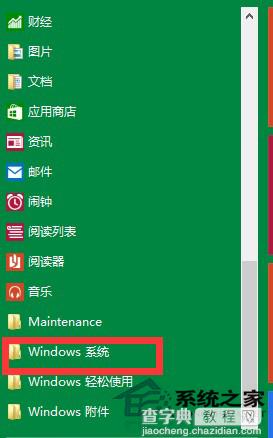
2打开后,下方找到默认程序,点击进入
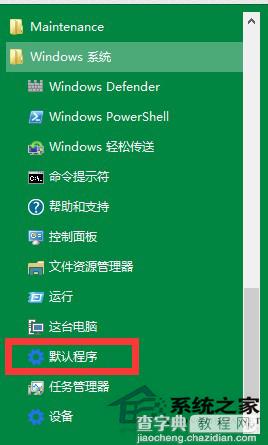
3进入后点击想要更改的默认程序之后会出现一个菜单,然后切换即可,此处以音乐播放器为例
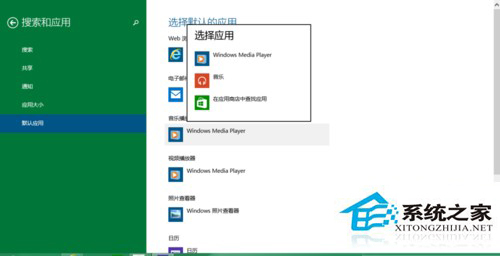
4更改完后,就会发现图标更换了
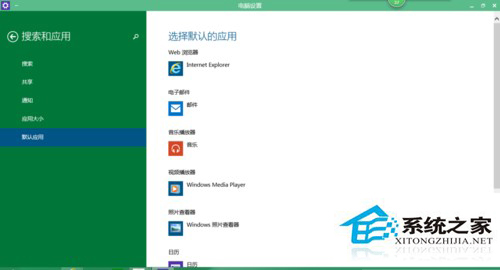
方法二
1打开开始菜单直接点击电脑设置
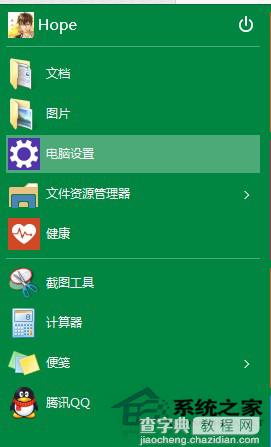
2进入后选择搜索与应用
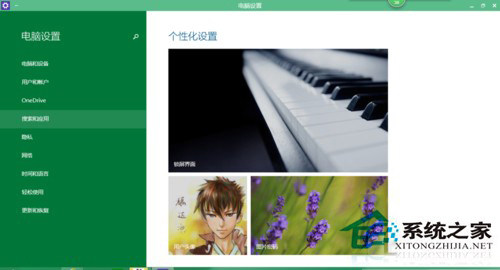
3然后点击默认应用,之后的操作与方法一一样,此处不再赘述。
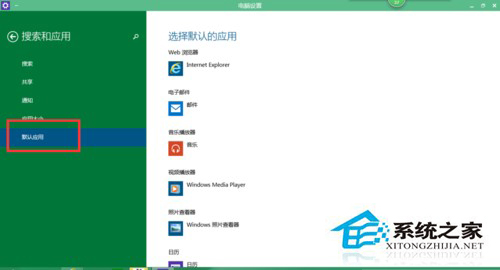
以上就是Win10系统更换默认播放器设置的方法了,当然想要更改默认播放器,首先要去网上下载一个其他播放器。
【Win10系统更换自带播放器的方法(如果你真的不想用)】相关文章:
★ Win10 Mobile预览版14951系统无法更新的四种解决办法
★ win7总是一直掉线怎么办 win7系统一直掉线连不上网络上网的解决方法图文教程
★ Win10 build 14393.105累积更新的更新日志
